
A impressão remota não precisa ser difícil, quer você queira imprimir em uma impressora no corredor ou no meio do mundo. Abordaremos algumas maneiras simples de imprimir sem estar diretamente conectado à impressora.
Vamos nos concentrar nas opções mais fáceis aqui. Não abordaremos a configuração do Internet Printing Protocol (IPP) ou JetDirect e sua permissão por meio do firewall ou de configurações complicadas de rede do Windows, pois essas são as opções mais adequadas para profissionais de TI.
Obtenha uma impressora sem fio
Mesmo que você ainda imprima, não precisa de uma impressora separada conectada a cada computador em sua casa. Muitas novas impressoras são impressoras de rede que podem se conectar à sua rede via Wi-Fi. Uma vez conectado, você instala o software de driver apropriado em cada computador e todos os computadores podem imprimir para aquela impressora pela rede.
Ao contrário de compartilhar uma impressora local com o Windows, você não precisa deixar o computador principal ligado - enquanto a impressora estiver ligada, você pode imprimir diretamente nela.
Essas impressoras só permitem que você imprima para eles pela rede local, então você precisará de alguns outros truques se quiser imprimir para eles pela Internet.
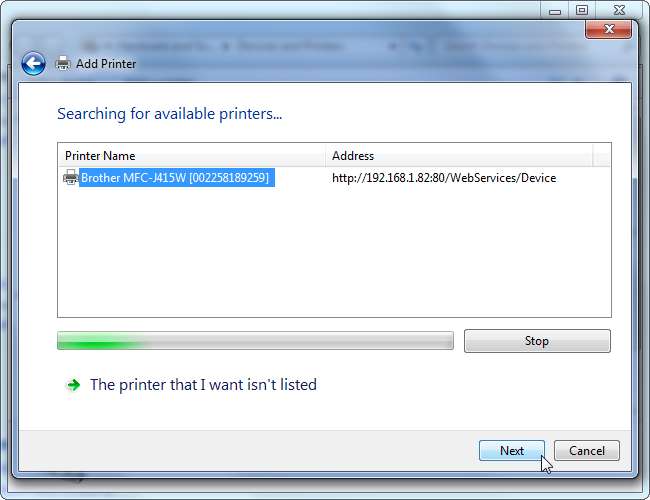
Compartilhe uma impressora em sua rede local
O Windows facilita o compartilhamento de impressoras entre computadores em sua rede local. Isso é ideal se você tiver uma impressora local que se conecta ao seu computador via USB. Depois de configurar o compartilhamento da impressora, ela funcionará quase como uma impressora em rede. Desde que o computador ao qual a impressora está conectada esteja ligado, qualquer outro computador autorizado na rede pode imprimir nele.
A maneira mais fácil de fazer isso no Windows 7 ou Windows 8 é com o recurso Homegroup. Simplesmente configurar um grupo doméstico e marque a opção Impressoras para compartilhar suas impressoras conectadas. Junte seus outros computadores ao Grupo doméstico e eles verão a impressora em rede aparecer em sua lista de impressoras disponíveis, presumindo que o computador que compartilha a impressora esteja online.
Tal como acontece com as impressoras padrão em rede, isso só funciona na rede local. Você pode compartilhar impressoras entre computadores que não estão no mesmo grupo doméstico , mas é mais fácil usar apenas um grupo doméstico.
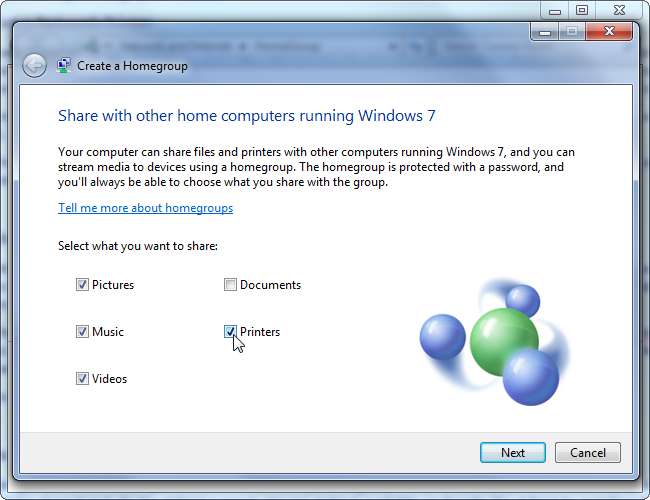
Acesse impressoras remotas com o Google Cloud Print
O Google Cloud Print é a solução de impressão remota do Google. Muitas novas impressoras incluem suporte integrado para Google Cloud Print. Se uma impressora não inclui suporte para Cloud Print, você pode disponibilizá-la via Google Cloud Print até configurar o Google Cloud Print no Google Chrome .
Depois que uma impressora é configurada para funcionar com o Google Cloud Print, ela é associada à sua conta do Google. Você pode acessar remotamente a impressora com as credenciais de sua conta do Google. Você também pode compartilhar uma de suas impressoras com outra conta do Google para permitir que outras pessoas imprimam remotamente em seu computador com a mesma facilidade com que você compartilha um arquivo com elas pelo Google Drive.
Até recentemente, o Google Cloud Print era uma novidade. O Google Chrome inclui suporte para Cloud Print, e você pode usar aplicativos Cloud Print no iOS e Android para imprimir remotamente em impressoras Cloud Print. No entanto, o Google lançou recentemente um Serviço Google Cloud Printer para a área de trabalho do Windows . Instale-o e o Google Cloud Print estará disponível na caixa de diálogo de impressão padrão, para que você possa imprimir remotamente em impressoras Cloud Print do Microsoft Office ou qualquer outro aplicativo de desktop.
Para imprimir pela Internet, o Google Cloud Print oferece a experiência mais refinada e a experiência de configuração mais fácil para usuários comuns.

Use uma VPN para acessar impressoras em redes remotas
Se desejar acessar impressoras de rede padrão ou impressoras compartilhadas via rede Windows quando estiver longe da rede local, você pode usar um rede privada virtual ou VPN. Conecte-se a uma VPN e seu computador criará um túnel seguro para o servidor VPN na rede remota. Todo o seu tráfego será enviado por este túnel, de modo que seu computador se comportará como se estivesse conectado à rede remota. Isso significa que as impressoras compartilhadas localmente, bem como outros recursos de rede, como compartilhamentos de arquivos do Windows, estarão acessíveis.
Assim que seu computador estiver conectado à VPN , a impressora estará disponível e você poderá imprimir nela como se estivesse na mesma rede local. Muitas redes empresariais configuram VPNs para que seus funcionários possam se conectar remotamente à rede empresarial, então você já pode fazer isso com sua conexão VPN existente.
Configurar sua própria VPN é mais complicado do que usar o Google Cloud Print, mas pode ser feito. O Windows inclui suporte oculto para configurar um servidor VPN . Hospedar seu próprio servidor VPN não é ideal para segurança - é mais fácil simplesmente usar o Google Cloud Print se você não quiser se preocupar tanto com segurança.
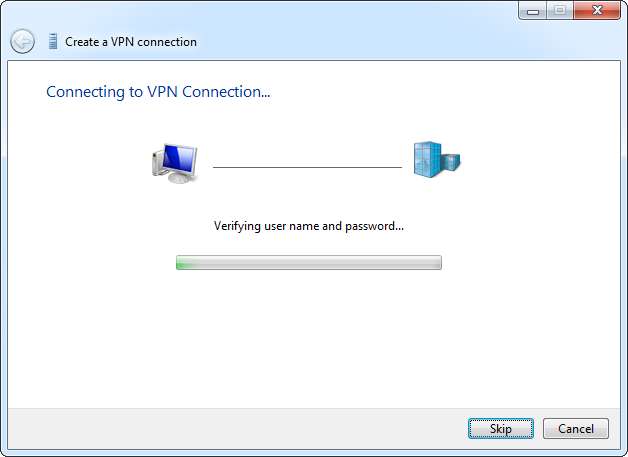
Há uma grande variedade de outras maneiras diferentes de imprimir remotamente. Por exemplo, algumas impressoras em rede podem aceitar documentos em um endereço de e-mail e imprimir automaticamente todos os documentos que chegam nesse endereço. Alguns podem funcionar com Bluetooth ou AirPrint da Apple para aceitar trabalhos de impressão sem fio.
Crédito da imagem: Jemimus no Flickr







